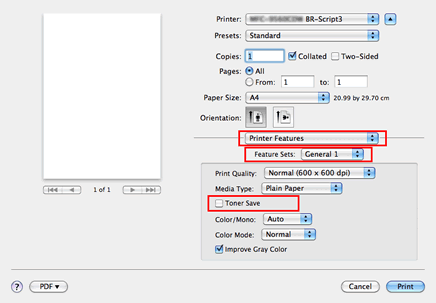MFC-9460CDN
SSS ve Sorun Giderme |
Toner Tasarrufu modunu açma veya kapama
Toner Tasarrufu modu açıkken tonerden tasarruf edebilirsiniz. Toner Tasarrufu modu açıkken baskılarınızın daha açık olacaktır. Fotoğraf veya gri skalası görüntülerini bastırırken Toner Tasarrufu Modu kullanımını tavsiye etmeyiz.
Yöntem 1: Kontrol panelini kullanarak
*Eğer Brother makinenizin dokunmatik ekranı varsa,lütfen aşağıdaki "Dokunmatik ekranlı modeller için" adımlarını takip edin.
- Menü 'ye basın.
- Genel Ayarlar 'ı seçmek için Yukarı veya Aşağı Ok tuşunu kullanın ve Tamam 'a basın.
- Ekoloji'yi seçmek için Yukarı veya Aşağı Ok tuşunu kullanın ve Tamam 'a basın.
- Toner Tasarrufu seçeneğini seçmek için Yukarı veya Aşağı Ok tuşunu kullanın ve Tamam 'a basın.
- Açık veya Kapalı seçeneğini seçmek için Yukarı veya Aşağı Ok tuşunu kullanın ve Tamam 'a basın.
- Durdur/Çık komutuna basın.
<Dokunmatik ekranlı modeller için>
- LCD ekranda Menü'ye basın.
- Genel Ayarlar 'ı görüntülemek için Yukarı veya Aşağı Ok tuşunu kullanın. Genel Ayarlar 'a basın.
- Ekoloji'yi görüntülemek için Yukarı veya Aşağı Ok tuşunu kullanın. Ekoloji'ye basın.
- Toner Tasarrufu 'na basın.
- Açık veya Kapalı seçeneklerinden birine basın.
- Durdur/Çık komutuna basın.
Yöntem 2: Yazıcı sürücüsünü kullanarak
NOT: Aşağıda gösterilen görüntüler temsili üründendir ve Brother makinenizden ve işletim sisteminizden farklılık gösterebilir.
Windows yazıcı sürücüsü için:
- Yazdırma Tercihleri'ni açın. (Yazdırma Tercihlerinin nasıl açılacağını görmek için buraya tıklayın.)
- Gelişmiş sekmesine tıklayın.
- Toner Tasarrufu Modu kutusunu işaretleyin veya işaretini kaldırın. Uygula => Tamam 'a tıklayın.
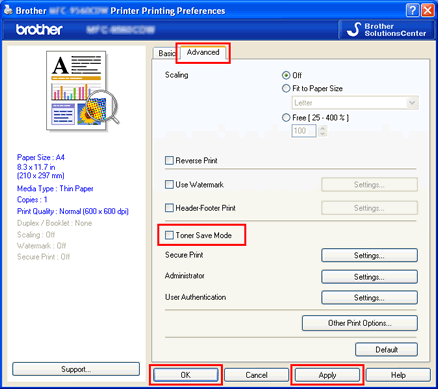
Windows BR-Script yazıcı sürücüsü için:
- Yazdırma Tercihleri'ni açın. (Yazdırma Tercihlerinin nasıl açılacağını görmek için buraya tıklayın.)
- Gelişmiş.. seçeneğine tıklayın.
- Yazıcı Özellikleri 'nde Toner Tasarrufu için Açık veyaKapalı 'yı seçin ve Tamam 'a tıklayın.
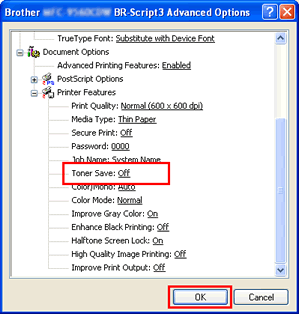
Mac OS X CUPS yazıcı sürücüsü için:
- Yazdırma iletişimini açın. (Yazdırma iletişiminin nasıl açılacağını görmek için buraya tıklayın.)
- Açılır menüden Yazdırma Ayarları 'nı seçin ve Temel sekmesine tıklayın.
- Toner Tasarrufu Modu kutusunu işaretleyin veya işaretini kaldırın.
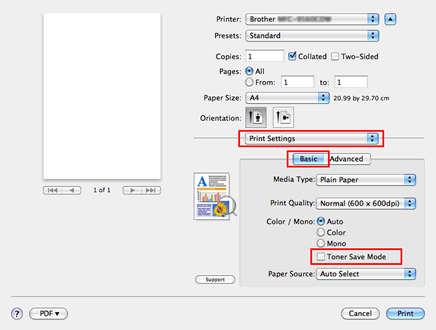
Mac OS X BR-Script yazıcı sürücüsü için:
- Yazdırma iletişimini açın. (Yazdırma iletişiminin nasıl açılacağını görmek için buraya tıklayın.)
- Açılır menüden Yazıcı Özellikleri 'ni seçin ve Özellik Setleri için Genel 1 'i (Mac OS X 10.4'de Set 1) seçin.
- Toner Tasarrufu kutusunu işaretleyin veya işaretini kaldırın.